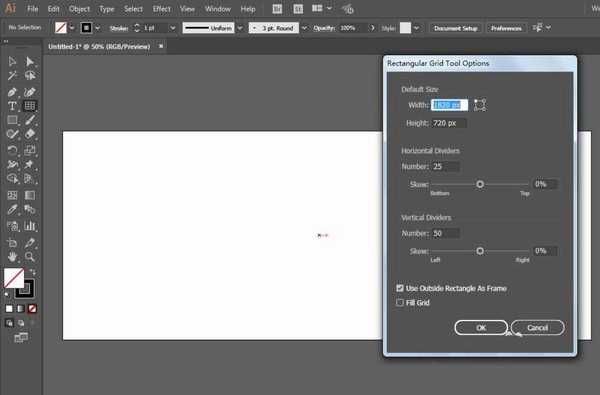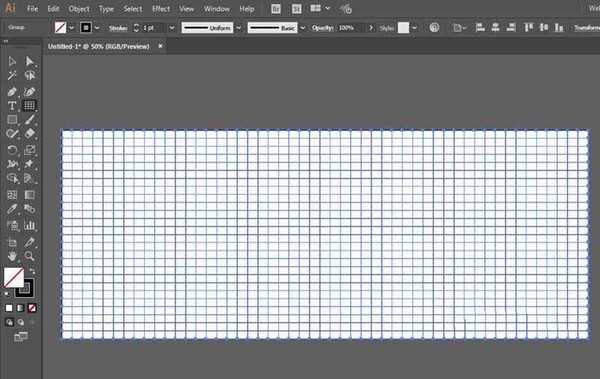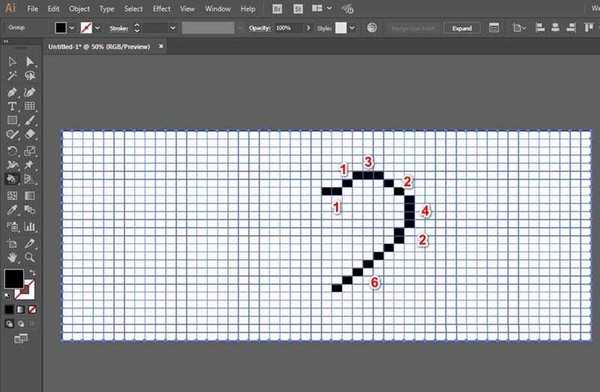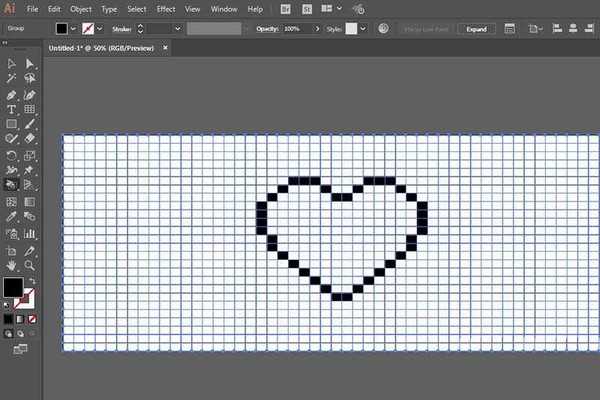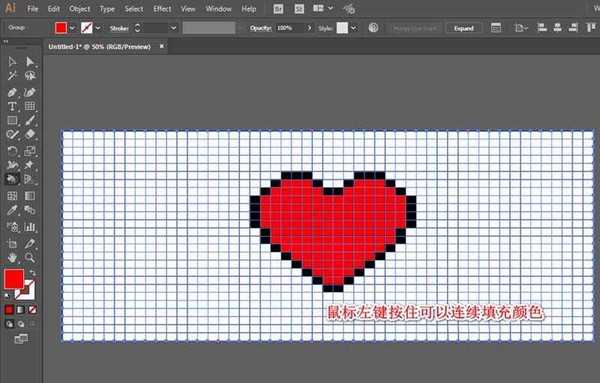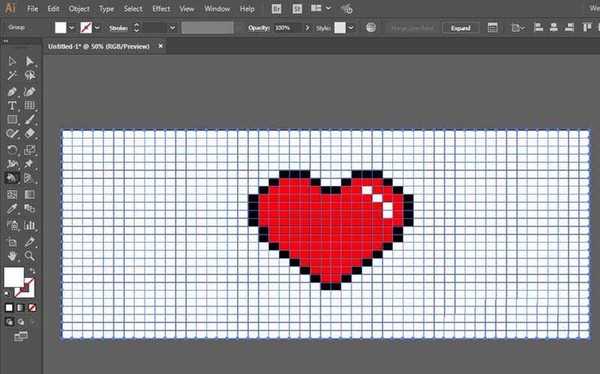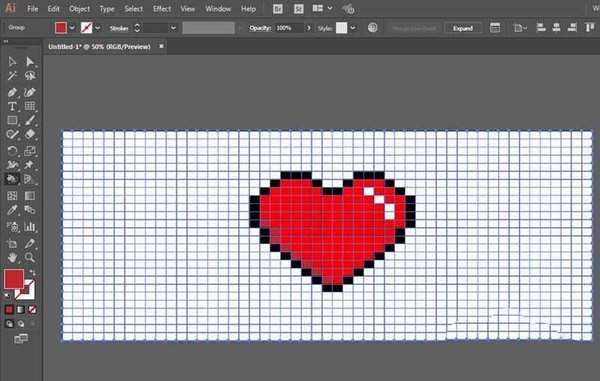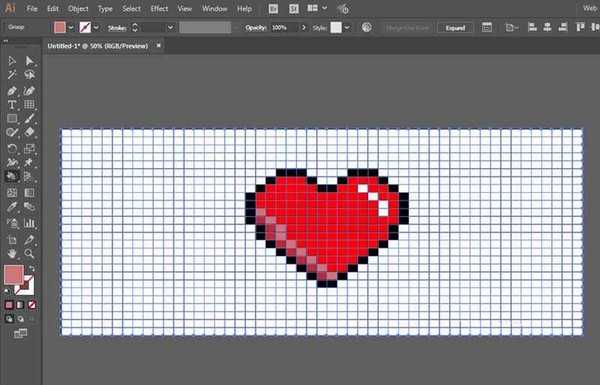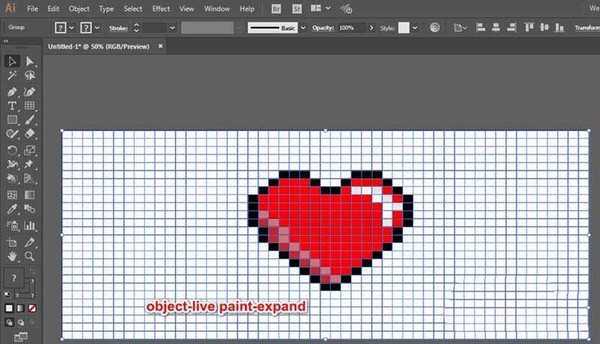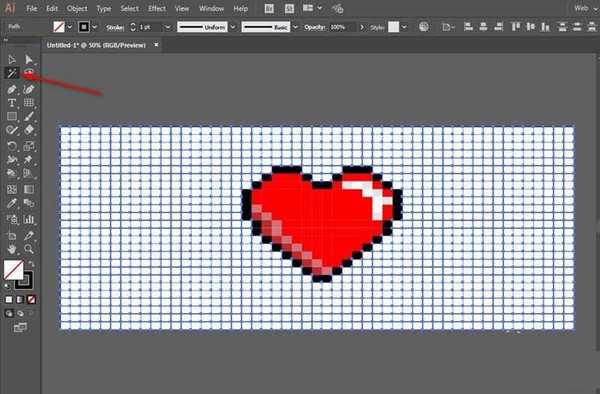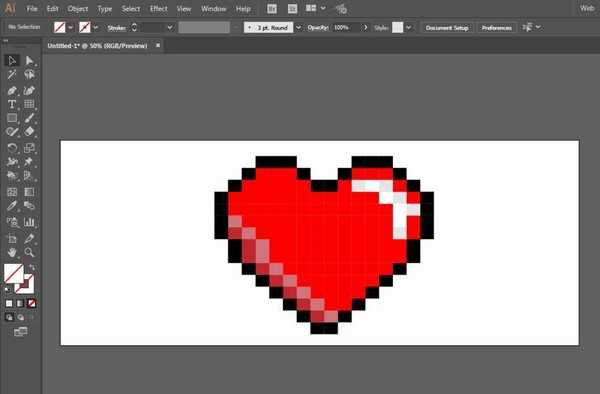ai中想要画像素爱心,该怎么画呢?下面我们就来看看ai画心形的教程。
- 软件名称:
- Adobe Illustrator CC 2018 (AI) 中文安装版 64位
- 软件大小:
- 2GB
- 更新时间:
- 2017-10-20立即下载
1、新建一个文档。用矩形网格工具创建网格。
2、用实时填充颜色工具填充方块。用黑色就可以了。
3、把另外一边对齐地绘制出来,这里是外围。
4、改为红色,鼠标左键按住填充颜色是可以连续性的。
5、注意添加高光和阴影区域。
6、右键-取消编组。对象-实时上色-扩展。
7、进行分割,魔棒工具选择区域,进行删除。
8、调整一下大小即可完成。
以上就是ai画像素心形的教程,希望大家喜欢,请继续关注。
相关推荐:
ai怎么画凯尔特结爱心图标?
ai椭圆工具怎么快速绘制心形?
ai怎么绘制心形包装盒的巧克力?